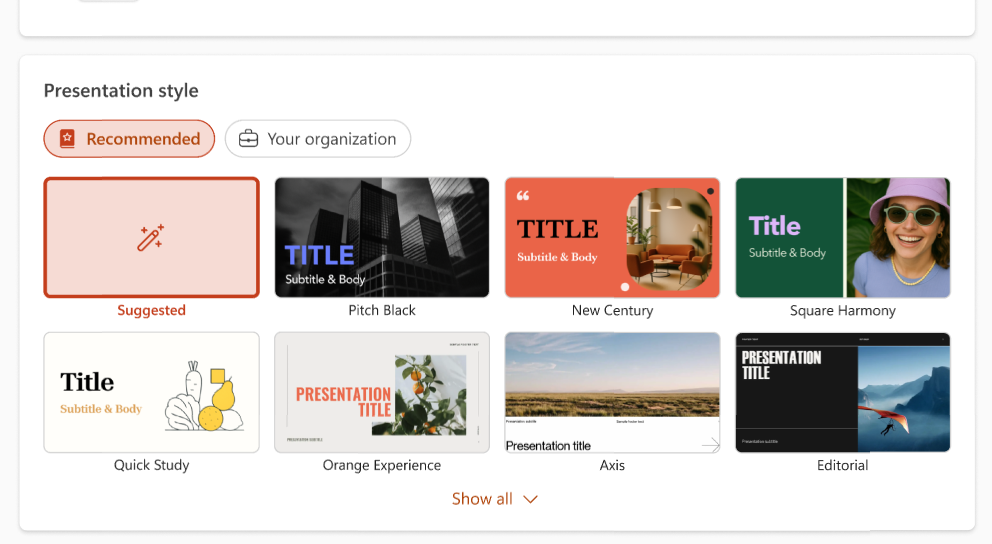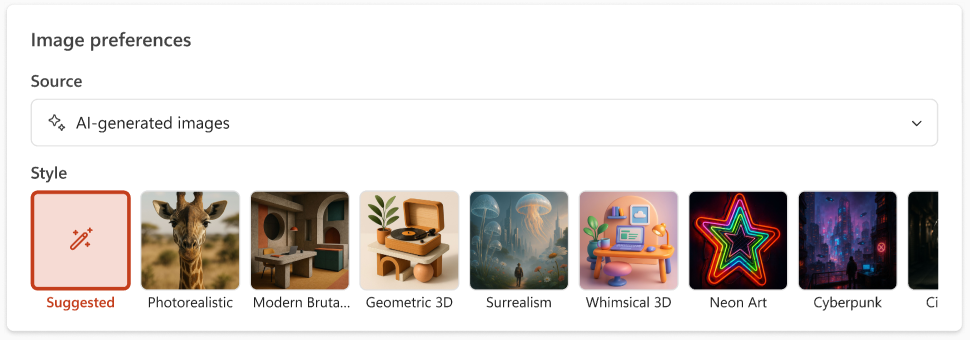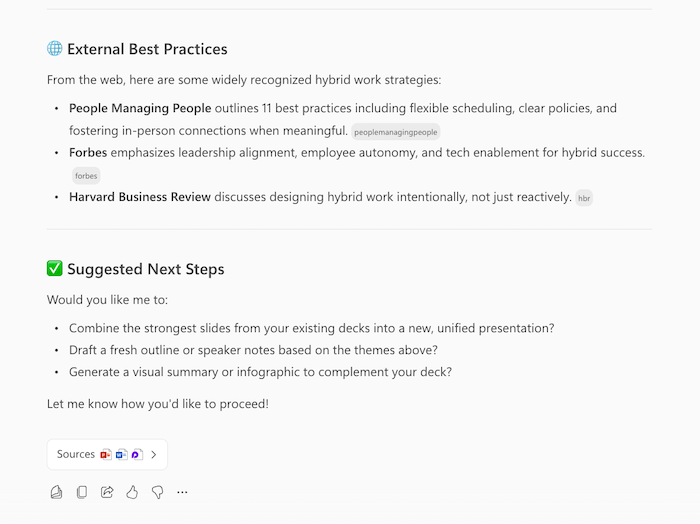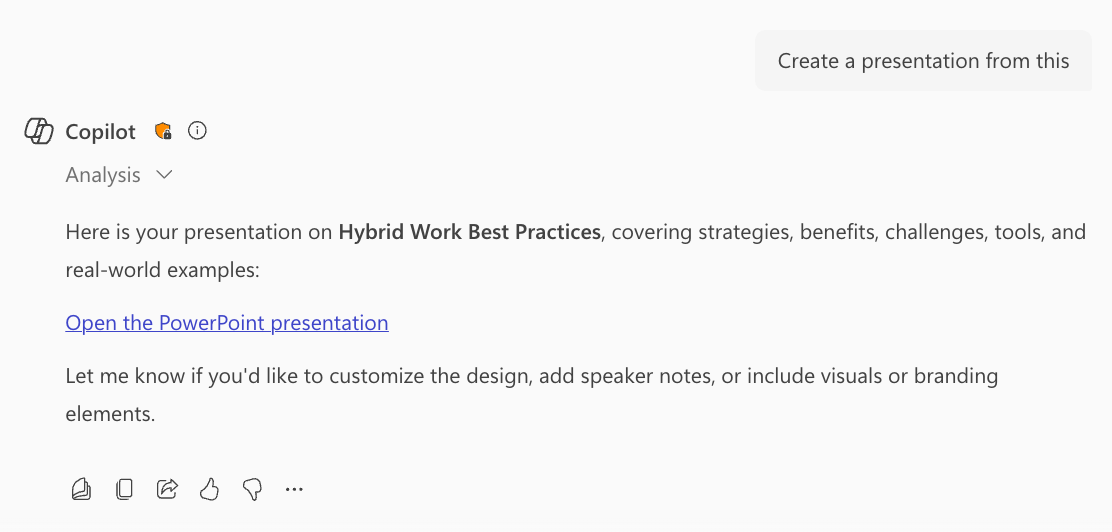PowerPoint の Copilot を使用して新しいプレゼンテーションを作成する
適用先
ヒント: 職場または学校アカウント、および条件を満たす Microsoft 365 ビジネス サブスクリプションをお持ちの場合は、Word、Excel、PowerPoint、Outlook、OneNote で Copilot Chat を使用できるようになりました。 アプリでの Copilot の使い方は、保有しているライセンスによって異なる場合があります。 詳細については、「Microsoft 365 アプリで Copilot Chat を使用する」を参照してください。
PowerPointで Copilot を使用して新しいプレゼンテーションを作成する
注: プレゼンテーションの長さ、トーン、プレゼンテーションスタイル、および画像の設定の調整のサポートは 、フロンティア と Microsoft 365 Insider に ロールアウトされ、すべての Copilot サブスクライバー向けに近日公開予定です。
-
PowerPointで新しいプレゼンテーションを開始します。
-
スライドの上にある [Copilot] メニューの [プレゼンテーションの作成] オプションを選択します。
-
Copilot に下書きを行わせたいプレゼンテーションの説明を入力して、プロンプトを完成します。 また、ペーパー クリップ ボタンを選択するか、「/」と入力して、プレゼンテーションの作成時に Copilot で参照するファイルを選択することもできます。
注: プレゼンテーションの作成時に参照するドキュメント、PDF ファイル、TXT ファイル、Excel ファイル、Loop/Pages for Copilot の最大 5 つのWordを追加できます。
-
プレゼンテーションの長さを指定する場合は、矢印をクリックしてプレゼンテーションのアウトラインを生成します。
-
Copilot によって生成されるトピックの、レビューと修正を行います。 プロンプトを改善し、新しいトピックのセットを再生成するには、鉛筆 ボタンを選択します。
-
プレゼンテーションのトーンを調整し、プレゼンテーションのアウトラインを再生成します。
-
[] ボタンを選択してトピックを追加し、トピックの説明を入力します。 また、ペーパー クリップ ボタンを選択するか、 /と入力して、トピックを追加するときに Copilot で参照するファイルを選択することもできます。
-
プレゼンテーション スタイルを選択するか、organizationからテンプレートを選択します。
-
プレゼンテーション内の画像のソースを選択します。 AI で生成されたイメージを使用する場合は、画像のスタイルも選択します。
-
トピックに満足している場合は、[ スライドの生成 ] を選択し、プレゼンテーションの下書きを Copilot します。
Word ドキュメントからプレゼンテーションを作成するときのベスト プラクティス
Word スタイルを活用すると、Copilot がドキュメントの構造を理解するのに役立ちます
Word のスタイルを使用してドキュメントを整理すると、Copilot はソース ドキュメントの構造と、プレゼンテーションのスライドに分割する方法をよりよく理解できます。
プレゼンテーションに関連する画像を含める
プレゼンテーションを作成するときに、 Copilot は、 Word ドキュメント内の画像を組み込もうとします。
組織のテンプレートから始める
組織で標準テンプレートを使用している場合は、Copilot でプレゼンテーションを作成する前に、このファイルから始めます。 テンプレートから、プレゼンテーションのテーマとデザイン Copilot 保持する必要があることを通知します。 Copilot は既存のレイアウトを使用してプレゼンテーションを作成します。 詳しくは、PowerPoint で Copilot でプレゼンテーションを見栄え良くするをご覧ください。
ヒント: Copilot は、24 MB 未満の Word ドキュメントに最適です。
Microsoft 365 Copilotを使用して新しいプレゼンテーションを作成する
-
職場または学校アカウントでMicrosoft 365 Copilotにサインインします。 画面の左下隅に自分の名前と写真が表示されます。
-
トピックを 「プレゼンテーションを作成する」よう Copilot に依頼し、Copilot に考慮する必要がある関連情報を含めます。 Enter キーを押すか、矢印をクリックして要求を送信します。
-
Copilot と会話を続けます。 Copilot は、収集した情報、プレゼンテーションの概要、またはプレゼンテーションを正常に作成するためにより多くの情報が必要かどうかを質問する場合があります。
-
プロンプトが表示されたら、Copilot で 「プレゼンテーションを作成する」ことを確認し、Copilot によって OneDrive にプレゼンテーションが生成され、開いて確認するためのリンクが提供されます。
よく寄せられる質問
詳細については、見出しを選択してください。
プレゼンテーションの作成は、指定したプロンプトを使用するか、ファイルを参照して作成プロセスを開始します。 手順に基づいてコンテンツを含むスライドが作成され、下書きが作成されたら、追加、削除、編集、絞り込みができます。
生成された応答が正しくない場合、または有害または不適切なコンテンツが発生した場合は、[Keep it bar]\(保存\) バーでサムを選択し、フィードバック フォームで追加のコメントを入力して、そのフィードバックを提供してください。 このフィードバックは、今後のコンテンツの改善に役立ちます。
Microsoft 365 Copilot内で作成された AI 生成イメージの場合、C2PA 標準に基づいてコンテンツ資格情報の証明を実装し、画像が AI で編集されたか生成されたかを識別するのに役立ちます。 Provenance メタデータは、 コンテンツ資格情報サイトで表示できます。 AI で生成された画像を含むスライドには、スライドのスピーカー ノートに示されている "AI によって生成された" イメージ ソースが含まれます。
この機能は、比較分析、人によるレビュー、自動テスト、レッド チーム、顧客エンゲージメント メトリックの組み合わせによって評価されています。 ユーザーフィードバックとプレゼンテーション保持率は、生成されたプレゼンテーションの有効性を測定します。 ユーザーは、各 Copilot 機能に関する継続的なフィードバックと、すべての機能にわたるシステムのパフォーマンスの最適化に貢献する反復的な改善を提供します。
プロンプトを使用してプレゼンテーションを作成する場合、一度にサポートされる出力言語は 1 つだけです。 ファイルを参照してプレゼンテーションを作成する場合、同じプロンプト内で追加のコンテキストを指定することはできません。 参照しているファイルを使用してプレゼンテーションを作成するには、アクセス許可とアクセス許可が必要です。 プレゼンテーションの作成機能の出力は AI によって生成されたコンテンツであり、それに応じて人間がレビューして編集する必要があります。
責任ある AI (RAI) チームによって確認されたプレゼンテーション機能とPowerPoint での Copilot の作成。 RAI の原則に従い、以下を実装しました。
-
責任ある AI 処理パイプラインにより、有害で不適切なコンテンツなどのリスクを軽減しています。
-
製品のユーザー フィードバックでは、ユーザーは攻撃的なコンテンツを Microsoft に報告できます。



![[プレゼンテーションの長さの作成] ドロップダウン](/images/ja-jp/db0c3839-038a-401d-b272-bfaf7c981ace)
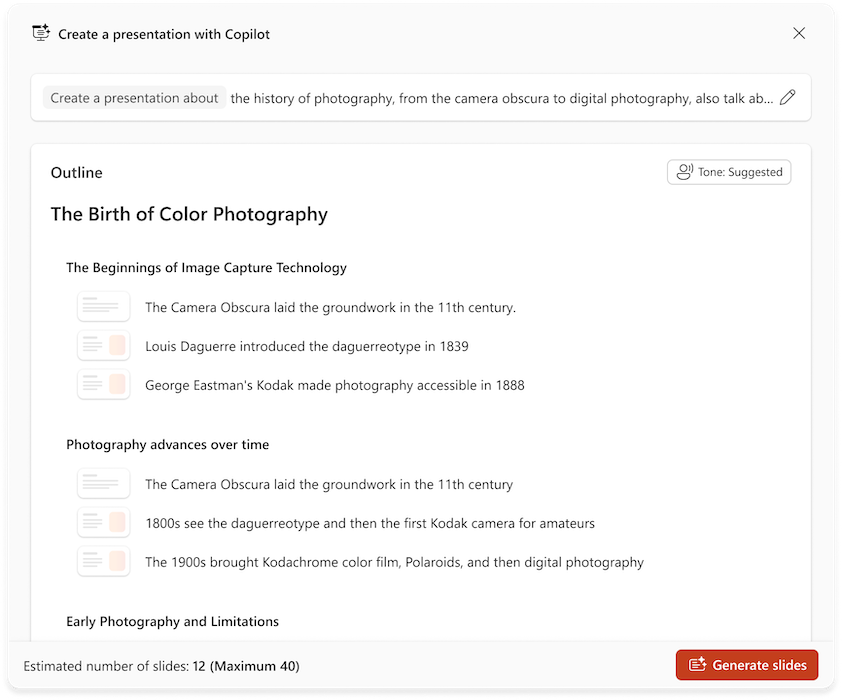
![[プレゼンテーション トーンの作成] ドロップダウン](/images/ja-jp/a0c265d8-99eb-48aa-828a-520b2955f3e1)
![[Copilot for PowerPointでのプレゼンテーションの作成] の [トピックの追加] ボタン](/images/ja-jp/1ae84348-0af9-4b1e-8830-aa6edf40900b)